ブログでTwetterの口コミを表示させたい時の方法を記述します!
- ブログでTwitterのツイートを表示させる方法
- なるべくサイト表示が速くなるように表示する方法
ブログで評判を載せる時、Twetterのツイート表示出来れば、信憑性があがりますね。
ブログでTwitterのツイートを表示させる方法
表示させたいツイートをクリックします。右の点々をクリックします。
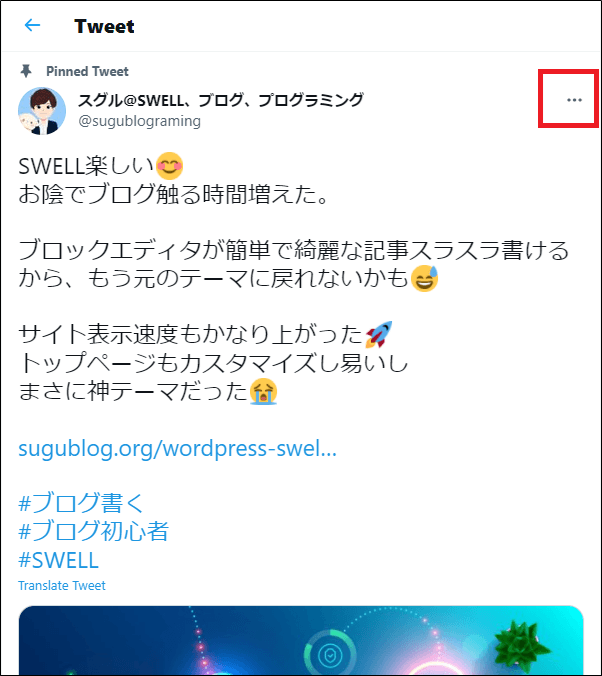
「</>Embed Tweet」をクリックします。
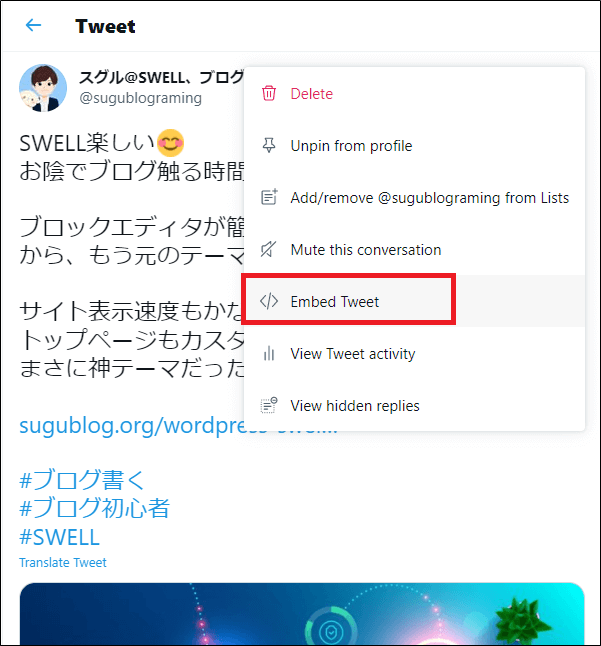
「Copy Code」をクリックします。
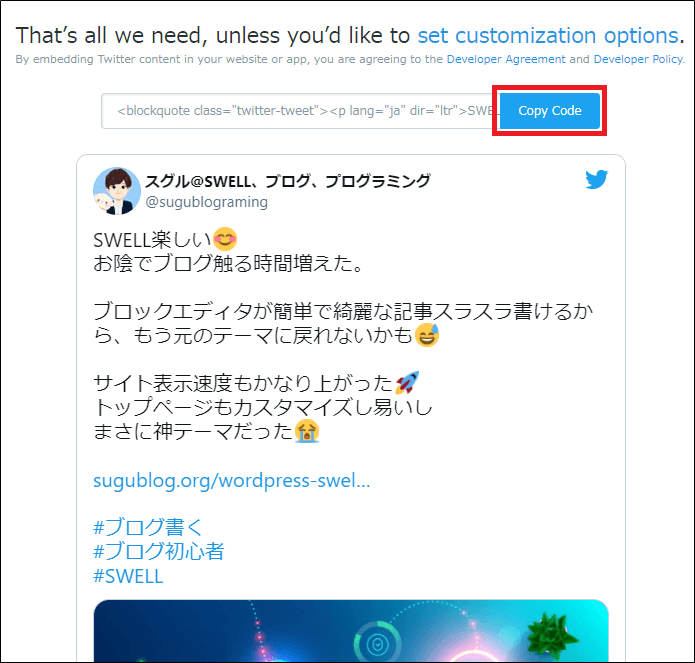
「Copied!」の表示がでればクリップボードにコピーされます。
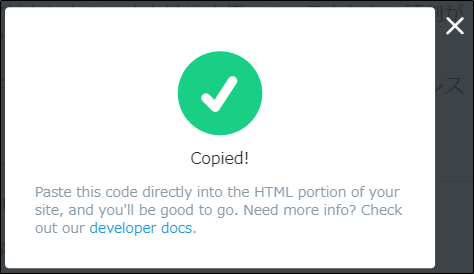
WordPressの「カスタムHTML」でペーストしましょう。
するとページにツイートが表示されます。
SWELL楽しい😊
— スグル@SWELL、ブログ、プログラミング (@sugublograming) June 18, 2021
お陰でブログ触る時間増えた。
ブロックエディタが簡単で綺麗な記事スラスラ書けるから、もう元のテーマに戻れないかも😅
サイト表示速度もかなり上がった🚀
トップページもカスタマイズし易いし
まさに神テーマだった😭https://t.co/6jvzoaHR4u#ブログ書く#ブログ初心者#SWELL
ブログでTwitterのツイートをなるべく軽く表示させる方法
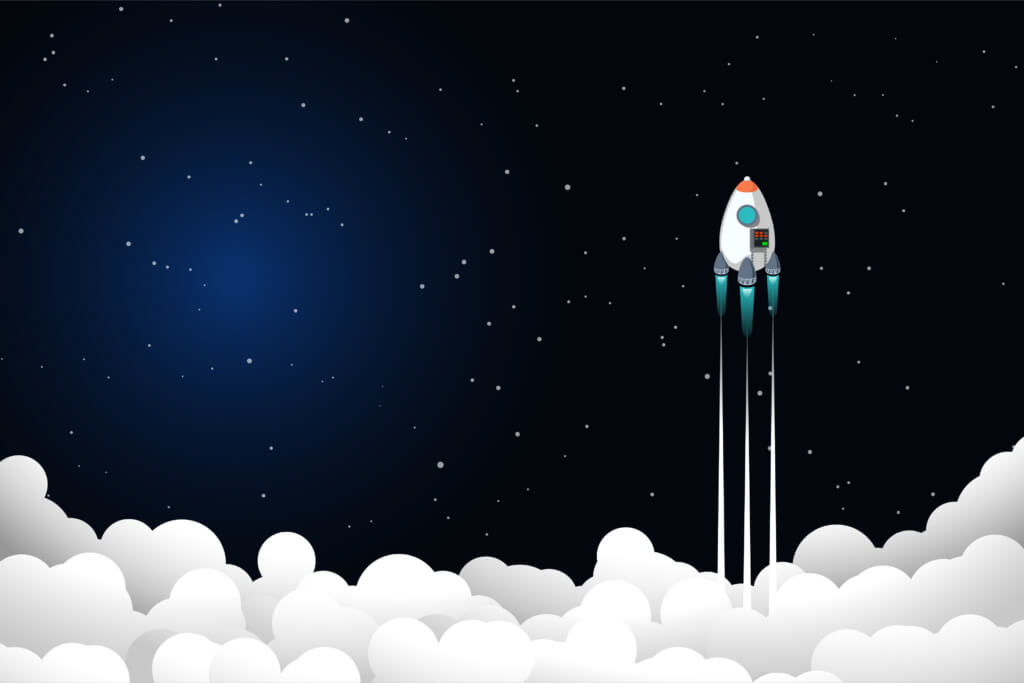
複数のツイートを埋め込む事の方が多いと思います。
ツイートの最後の「<script~/script>」が毎回入ってきます。最初の1つだけ残して、後のツイートの「script」は消してあげましょう。
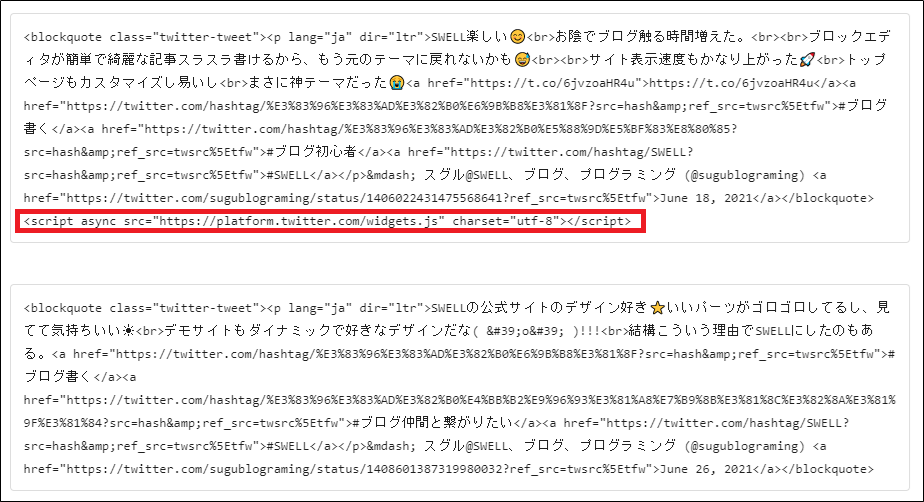
プレビューで見てみると最初のツイートだけ枠が出来ています。
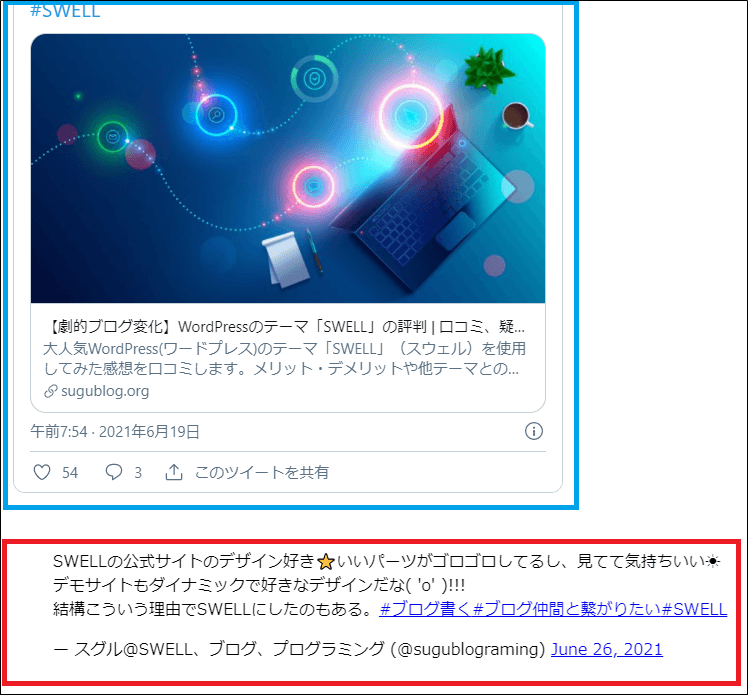
実際投稿すると、すべて枠が表示されるので安心してください。
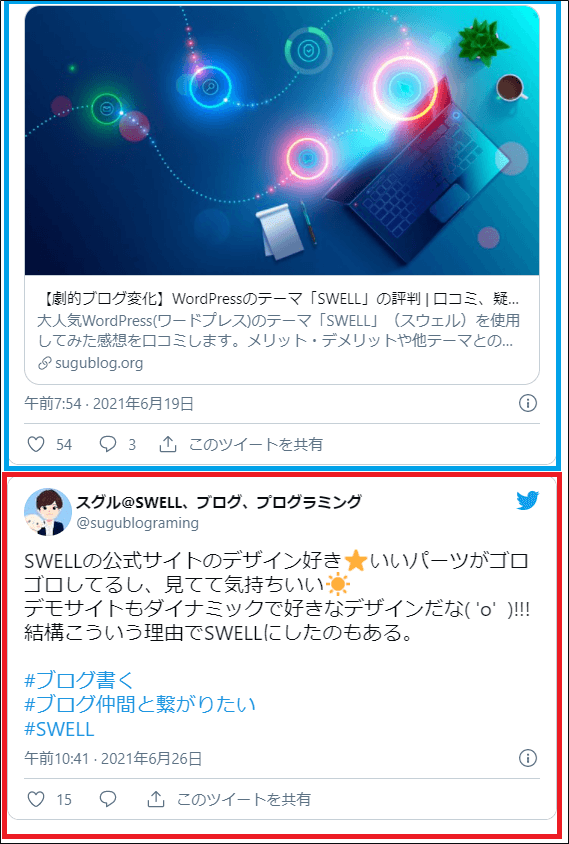
スクリプトはサイト表示を遅くする原因の一つです。
毎回読み込むよりは、サイト表示が速くなります。
ブログでTwetterのツイートを表示するにあたっての疑問と注意点
- 人のツイートをブログに乗せるのに、著作権はどうなのか?
-
問題ありません。
ユーザーは、本サービス上にまたは本サービスを介してコンテンツを送信、投稿または表示することによって、当社が、既知のものか今後開発されるものかを問わず、あらゆる媒体または配信方法を使ってかかるコンテンツを使用、コピー、複製、処理、改変、修正、公表、送信、表示および配信するための、世界的かつ非独占的ライセンス(サブライセンスを許諾する権利と共に)を当社に対し無償で許諾することになります(明確化のために、これらの権利は、たとえば、キュレーション、変形、翻訳を含むものとします)。このライセンスによって、ユーザーは、当社や他の利用者に対し、ご自身のツイートを世界中で閲覧可能とすることを承認することになります。
Twitterサービス利用規約 - ツイートが削除されたらどうなるの?
-
リンク切れになります。
サイトの評価にもかかわりますので、リンク切れはしっかり管理しましょう。
オススメのプラグインは「Broken Link Checker」
自動でリンクエラーチェックして、教えてくれるプラグインです。
ブログでTwetterのツイートを表示する方法まとめ
複数のツイートを埋め込む場合は、なるべく軽く埋め込みましょう。
著作権は問題ないですが、リンク切れなどに注意しましょう。
リンクチェックはプラグインで自動化しましょう。
お勧めはBroken Link Checker – WordPress プラグイン | WordPress.org 日本語でした。

